/https://www.melablog.it/app/uploads/sites/2/2023/06/reimpostare-lID-Apple.jpg)
Sei un utente Apple e hai dimenticato la password del tuo ID Apple o di iCloud? Non preoccuparti, non è motivo di panico. In questo articolo, ti mostreremo sei semplici modi per reimpostare la password dell’ID Apple associata al tuo account. Seguendo queste procedure, potrai recuperare l’accesso al tuo account e continuare a utilizzare i dispositivi e i servizi Apple senza problemi.
Come Reimpostare la Password dell’ID Apple: 7 Semplici Modi per Recuperare l’Accesso al Tuo Account
Il tuo ID Apple è l’elemento centrale della tua identità quando si tratta di gestire i dispositivi e i servizi Apple. Anche se sembra un semplice nome utente e password, l’ID Apple è profondamente integrato nell’ecosistema Apple, permettendoti di accedere a iCloud, App Store, iTunes, Apple Music e molti altri servizi. Quando dimentichi la password del tuo ID Apple, ci sono diverse opzioni disponibili per recuperarla.
1. Utilizza l’autenticazione a due fattori (2FA)
Se hai abilitato l’autenticazione a due fattori per il tuo ID Apple, puoi reimpostare la password utilizzando un dispositivo attendibile. L’autenticazione a due fattori richiede un codice di verifica a sei cifre che viene inviato a un dispositivo attendibile quando accedi a un nuovo dispositivo. Se hai attivato questa opzione, puoi seguire i seguenti passaggi:
– Se disponi di un iPhone o iPad, apri l’app Impostazioni, tocca il tuo nome e seleziona “Password e sicurezza”. Quindi, seleziona “Cambia password” e segui le istruzioni per impostare una nuova password.
– Se stai utilizzando un Mac con macOS Catalina o versioni successive, apri il menu Apple, vai su “Preferenze di Sistema” e seleziona “ID Apple”. Successivamente, seleziona “Password e sicurezza” e clicca su “Modifica password” per impostare una nuova password.
2. Utilizza il sito web iForgot
Apple fornisce un sito web chiamato iForgot che ti consente di reimpostare la password del tuo ID Apple. Puoi accedere a questo sito web da qualsiasi browser web e seguire le istruzioni per reimpostare la password.
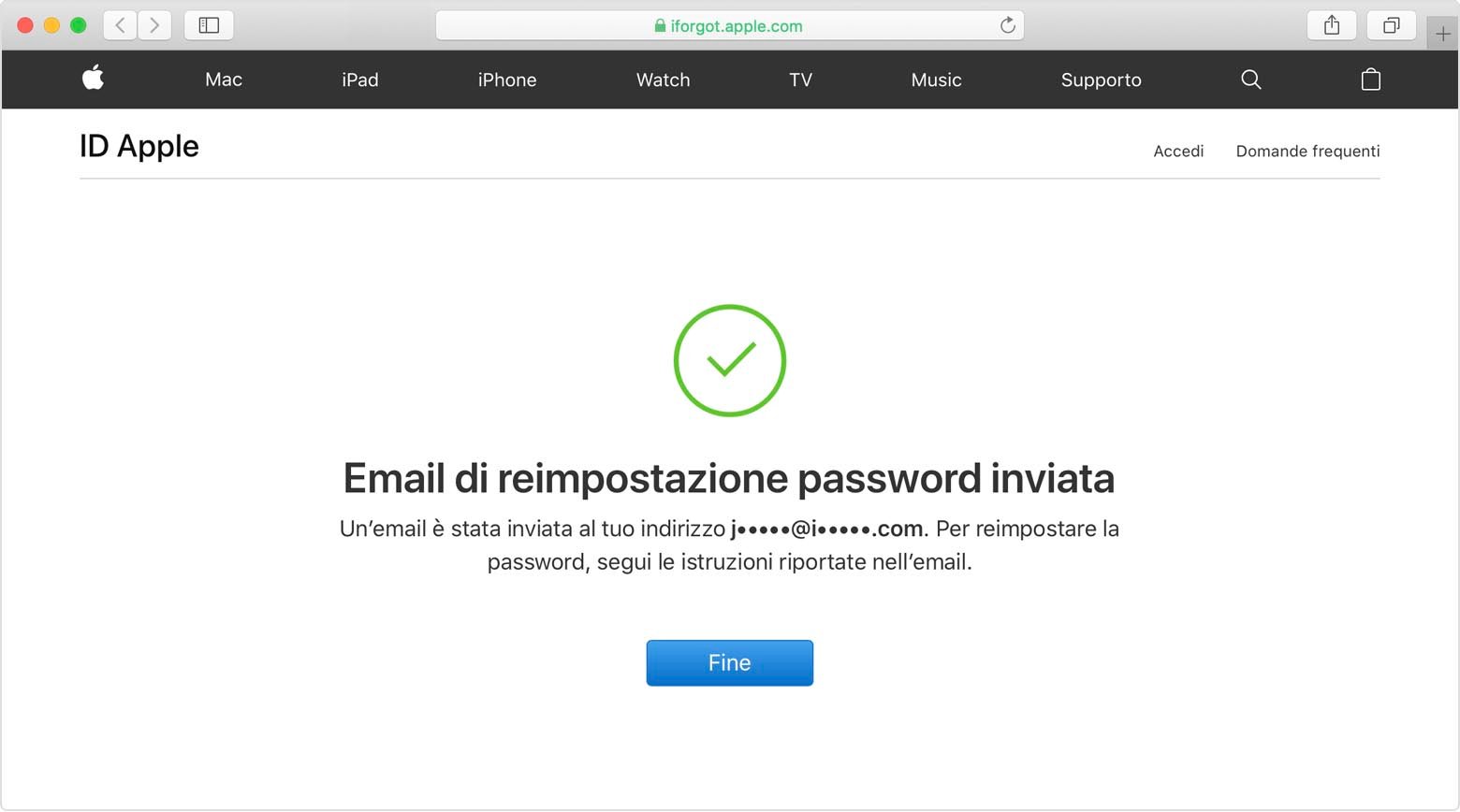 Dovrai inserire l’indirizzo email associato al tuo ID Apple e seguire i passaggi per confermare la tua identità e impostare una nuova password.
Dovrai inserire l’indirizzo email associato al tuo ID Apple e seguire i passaggi per confermare la tua identità e impostare una nuova password.
3. Utilizza l’app di supporto Apple
Se non riesci ad accedere a nessuno dei tuoi dispositivi, puoi chiedere a un amico o a un familiare di utilizzare l’app di supporto Apple per reimpostare la password del tuo ID Apple. L’app di supporto Apple è disponibile su iPhone, iPad e iPod touch. Il proprietario del dispositivo può scaricare l’app, selezionare l’opzione “Password e sicurezza” e seguire le istruzioni per aiutarti a reimpostare la password.
4. Reimposta la password utilizzando la verifica in due passaggi
Se hai ancora la vecchia verifica in due passaggi attivata sul tuo ID Apple anziché l’autenticazione a due fattori, puoi reimpostare la password utilizzando il sito web iForgot.
Puoi seguire questi passaggi per reimpostare la password utilizzando la verifica in due passaggi:
– Accedi al sito web Apple ID tramite il tuo browser web.
– Fai clic su “Hai dimenticato l’ID Apple o la password?” e inserisci il tuo ID Apple.
– Seleziona l’opzione “Reimposta la tua password” e fai clic su Continua.
– Inserisci il numero di telefono associato al tuo ID Apple e fai clic su Continua.
– Scegli di ricevere il codice di verifica tramite un SMS o una chiamata telefonica.
– Inserisci il codice di verifica che hai ricevuto e fai clic su Continua.
– Ora puoi impostare una nuova password per il tuo ID Apple.
5. Contatta il supporto Apple
Se tutte le opzioni precedenti non funzionano o non riesci a confermare la tua identità, puoi contattare il supporto Apple direttamente per ottenere assistenza nella reimpostazione della password dell’ID Apple. Puoi contattare il supporto Apple tramite il sito web ufficiale o attraverso l’app di supporto Apple.
6. Recupera l’accesso all’account tramite il recupero dell’ID Apple
Se hai dimenticato sia l’ID Apple che la password e non riesci a recuperarli, puoi tentare di recuperare l’accesso all’account utilizzando il servizio di recupero dell’ID Apple. Questo servizio richiede l’invio di alcune informazioni personali per verificare la tua identità. Puoi accedere al servizio di recupero dell’ID Apple sul sito web Apple e seguire le istruzioni per iniziare il processo di recupero dell’ID Apple.
Ricorda che per garantire la sicurezza del tuo account, Apple ha implementato diverse misure di protezione. Assicurati di aver aggiornato le informazioni di recupero dell’account, come l’indirizzo email di recupero e il numero di telefono associato al tuo ID Apple.
Speriamo che queste informazioni ti siano state utili per reimpostare la password del tuo ID Apple. Segui attentamente le istruzioni e, se necessario, contatta il supporto Apple per ulteriore assistenza.
/https://www.melablog.it/app/uploads/sites/2/2025/12/wp_drafter_183043.jpg)
/https://www.melablog.it/app/uploads/sites/2/2025/12/wp_drafter_183035.jpg)
/https://www.melablog.it/app/uploads/sites/2/2025/12/wp_drafter_183025.jpg)
/https://www.melablog.it/app/uploads/sites/2/2025/12/wp_drafter_183011.jpg)